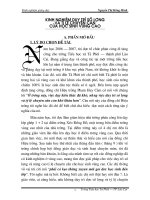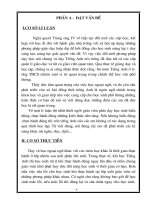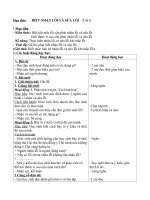SUA LOI WINxpWIN7HAYHAY
Bạn đang xem bản rút gọn của tài liệu. Xem và tải ngay bản đầy đủ của tài liệu tại đây (175.01 KB, 5 trang )
<span class='text_page_counter'>(1)</span><div class='page_container' data-page=1>
<b>Sửa lỗi Windows.</b>
<b>Cài đặt lại Files bị thiu hoc li.</b>
<i><b>Kiểm tra và sao lu các Files quan träng.</b></i>
Thơng thờng Windows có dịch vụ sao lu tự động, tất cả các files hệ thống
<b>đều đợc tạo một bản sao trong th mục tên là SYSBCKUP nằm trong th mục</b>
Windows. Khi một file hệ thống nào đó bị hỏng, ta có thể tìm kiếm và thay thế.
Đôi khi một số files thuộc hệ thống hoặc chơng trình ứng dụng nào đó bị hỏng
hoặc bị thiếu, Windows thờng bắt ta phải cài đặt lại hệ thống. Các files này thờng
đợc nén trong bộ cài đặt vì vậy, ta có thể trích riêng từng file xác định đỡ phải tốn
công cài đặt lại Windows. Cách tìm và trích file đợc xác định dới đây.
<i><b>Tìm kiếm vị trí của các files bị thiếu, bị lỗi:</b></i>
<b>S dng file Setuplog.txt. Gi s file Explorer.exe trong th mục Windows</b>
<b>bị thiếu (Explorer.exe là một file rất quan trọng để tìm kiếm các chơng trình của</b>
<b>Windows). Dùng chơng trình Notepad.exe hoặc dùng NC để mở file Setuplog.exe</b>
(Nằm ngồi th mục gốc ổ đĩa C: khi cài đặt Windows) để tìm file nén chứa file
<b>Explorer.exe. </b>
<b>Khi ta đã tìm ra tên vị trí của file gốc, sử dụng chơng trình Extract.exe để</b>
trích file cần phục hồi.
- <b>Sử dụng chơng trình Extract.exe</b>
Hoang xuan tuy
Nhấn F7 và
gõ tên files
cần tìm (Gõ
tờn)
Tên file bị lỗi explorer.exe) và tên file nén trong bộ cài chứa
nó cùng đ ờng dẫn( WIN98_45.CAB)
</div>
<span class='text_page_counter'>(2)</span><div class='page_container' data-page=2>
Giải thích câu lệnh:
<b>Trích các files từ file nén dạng *.cab tõ bé cµi Windows.</b>
<b>C:\>extract /e /l c:\Windows D:\Setup\Win98se\Win98_45.cab explorer.exe</b>
<b>. Extract: Tên câu lệnh.</b>
<b>. /e: chỉ thÞ trÝch file</b>
<b>. /l Windows: Chỉ thị để đa file đến vị trí cần thiết (Đa file vào Windows ).</b>
<b>. D:\Setup\Win98se\Win98_45.cab: Đờng dẫn đầy đủ đến file nén nguồn ca file</b>
cn trớch.
<b>. Explorer.exe: Tên file cần trích từ file nÐn. </b>
<i><b>KiĨm tra hƯ thèng phÇn cøng</b></i>
- <b>Sư dơng System Properties.</b>
<b>Nhấn phím phải chuột vào biểu tợng My Computer chọn Properties, Một</b>
danh sách các thiết lập phần cứng sẽ hiện ra. Sử dụng cơng cụ này ta có thể kiểm
tra các thiết bị phần cứng đã đợc cài đặt, thiết lập thuộc tính, kiểm tra diều khiển
thiết bị. Trong trờng hợp có các dấu hiệu lạ trớc mơ tả thiết bị, thì chắc chắn là thiết
bị đang có những trục trặc mà ta phải cài đặt hoặc thiết lập lại theo nh các phần
sau.
- <b>KiÓm tra thuộc tính (Properties) các thiết bị phần cứng.</b>
<b>Chọn thiết bị cần kiểm tra nhấn nút Properties.</b>
<b>* Cập nhật lại ®iỊu khiĨn thiÕt bÞ trong Tab General</b>
<b>Nếu cha có Driver cho thiết bị, ta sẽ thấy nút (Reinstall Driver). Nhấn vào nút</b>
này để cài đặt lại điều khiển thiết bị.
<b>* Kiểm tra các file điều khiển trong Tab Driver.</b>
<b>Ta có thể nhấn vào nút Driver File Detail để kiểm tra các file điều khiển của</b>
<b>thiết bị. Nếu thiết bị nhận cha đúng, ta nhấn vào nút Update Driver để cập nhật lại</b>
<b>điều khiển thiết bị </b>
<b>* KiĨm tra l¹i nguồn tài nguyên trong Tab Resources.</b>
õy l ni Windows thụng báo nguồn tài nguyên của hệ thống nh Ngắt cứng, Địa
chỉ vào ra, Kênh truy cập bộ nhớ trực tiếp. Trong trờng hợp xảy ra xung đột tài
nguyên, Window sẽ thơng báo rõ.
Hoang xuan tuy
<b>Chän ThiÕt bÞ, Xem </b>
<b>Thuộc tính thiết bị</b> <b>Cài đặt lại điều khiển (Driver) thit b.</b>
<b>Kiểm Tra các file điều </b>
<b>khiển trong Tab Driver</b>
</div>
<span class='text_page_counter'>(3)</span><div class='page_container' data-page=3></div>
<span class='text_page_counter'>(4)</span><div class='page_container' data-page=4>
<b>- Gỡ bỏ thiết bị (Remove).</b>
<b>Chọn thiết bị cần gỡ bỏ NhÊn nót Remove, x¸c nhËn gì bá.</b>
- <b>KiĨm so¸t bé nhí ¶o (Virtual Memory):</b>
Thiết lập bộ nhớ ảo cố định để Windows có thể chạy nhanh hơn.
Thơng thờng, Windows tự mặc định một vùng đĩa trống (Khoảng 10% dung
l-ợng đĩa trống) để có thể tráo đổi tập tin. Ngời dùng có thể thiết lập một khoảng
trống cố định trên đĩa cứng (tối đa khoảng 100 MB) để Windows có thể chạy nhanh
hơn. cách thiết lập nh sau:
<b>Chän Tab Performance Trong System Properties</b>
<b>Virtual Memory Let me specify my own virtual memory setting </b>
Nhập giá trị tối thiểu và tối đa Nhấn OK, khởi động lại máy.
<i><b>KiÓm tra hƯ thèng phÇn mỊm.</b></i>
- <b>Sử dụng chơng trình Add/ Remove Programs của Control Panel.</b>
Tất cả các chơng trình phần mềm khi cài đặt đều cung cấp thông tin cho
<b>Windows quản lý. Khi không sử dụng đến chúng, ta phải dùng tiện ích Add/</b>
<b>Remove Programs của Windows để gỡ bỏ chúng. Nếu tự tiện xoỏ cỏc thnh phn</b>
(Các th mục của chơng trình) có thể gây ra lỗi Windows. Cách sử dụng nh sau:
- Thêm hoặc bớt các chơng trình phần mềm tiện ích, øng dơng.
<b>Sư dơng Control Panel, Chän Add/ Remove Programs, Trong Tab Install/</b>
<b>Uninstall chän phÇn mỊm cÇn gì bá, nhÊn nót Add/Remove, Lµm theo híng dÉn</b>
trên màn hình tip tc cụng vic
- Thêm hoặc bớt các thành phÇn cđa Windows
<b>Dïng Tab Window Setup Trong cửa sổ Add/ Remove Programs thêm hoặc</b>
bớt các chơng trình của Windows. Chọn các thành phần cần thêm hc bít, NhÊn
<b>Apply hoặc OK để hồn thành cơng việc (Chú ý, Windows thờng đòi đĩa CD ROM</b>
chứa bộ cài đặt, ta phải chỉ đờng dẫn đến nơi chứa bộ cài Windows ).
0
Hoang xuan tuy
<b>Thiết lập bộ nhớ ảo (Virtal Memory) </b>
<b>cố định để Windows hoạt động tốt hơn</b>
<b>Gỡ bỏ hoặc cài đặt phần mềm </b>
<b>ứng dụng, tiện ích.</b>
</div>
<span class='text_page_counter'>(5)</span><div class='page_container' data-page=5></div>
<!--links-->